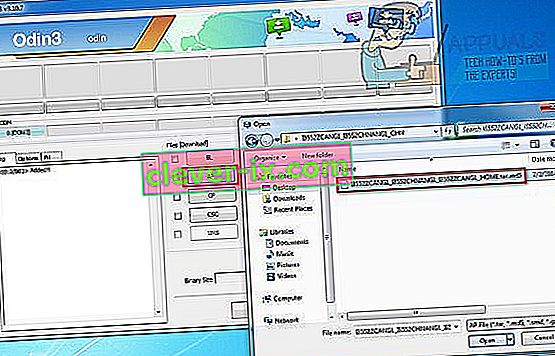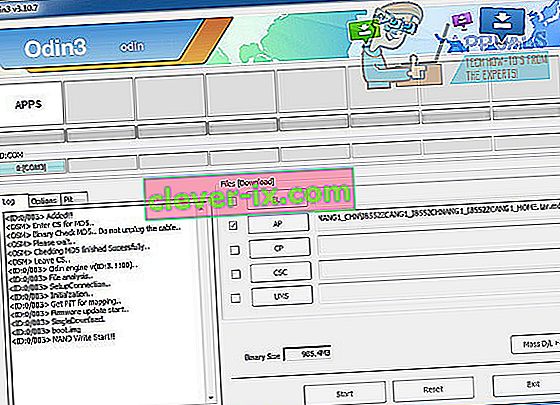Sporočilo o napaki » dm-verity need to preverjanje ni uspelo « se pogosto prikaže na napravi Samsung, ko uporabnik poskuša spremeniti vdelano programsko opremo in varnost operacijskega sistema meni, da ni varna. Z dodatno varnostjo, ki zaščiti lastnike pametnih telefonov Samsung pred spreminjanjem njihove programske opreme, so tovrstne težave vse bolj zaskrbljujoče.
V bistvu bo vaš telefon, ko se prikaže ta napaka, "mehko opečen". Sploh ga ne boste mogli uporabljati in prenehale bodo vse običajne funkcije. Sledite spodnjim navodilom, da težavo odpravite v napravi Galaxy.
1. način: Odpravite težavo sami
Če želite težavo odpraviti sami, boste morali prenesti uradno vdelano programsko opremo za svojo napravo in nato z ODIN-om utripati vdelano programsko opremo. Obstaja še nekaj korakov, ki jih boste morali upoštevati tudi med postopkom.
- Preden začnete, prenesite naslednje orodje. To datoteko je treba izvleči v dostopno mapo z WinRar ali 7Zip.
ODIN
- Nato boste morali prenesti uradno programsko opremo za svojo napravo
- Obiščite iskalnik Sammobile Firmware
- Vnesite številko modela, da poiščete vdelano programsko opremo
- Prepričajte se, da je številka modela pravilna, in nato prenesite pravi model za svojo državo
- Kliknite pravilno vdelano programsko opremo
- Na naslednji strani kliknite oranžni gumb » Redni prenos «
- Registrirati boste morali brezplačni račun Sammobile
- Prenos lahko traja nekaj časa v brezplačnem računu, vendar se bo sčasoma prenesel
- Prenesena bo nova datoteka TAR.MD5. Naslednji korak vključuje utripanje datoteke prek ODIN-a.
- Za ta korak obiščite //www.samsung.com/us/support/downloads in prenesite gonilnik za svojo napravo
- Poiščite svoj prenos ODIN, z desno miškino tipko kliknite in kliknite " Zaženi kot skrbnik "
- Prepričajte se, da je naprava izključena
- Vzemite napravo in držite za zmanjąanje glasnosti , tipko Domov in vklop ključ
- Ko naprava zavibrira, spustite tipko za vklop , vendar še vedno držite tipko za zmanjšanje glasnosti in tipko za dom
- Ko se zaslon vklopi, pritisnite tipko za povečanje glasnosti, da odprete način prenosa
- Nato napravo povežite z računalnikom prek USB-ja
- Vaša naprava mora biti prepoznana v programski opremi ODIN 3
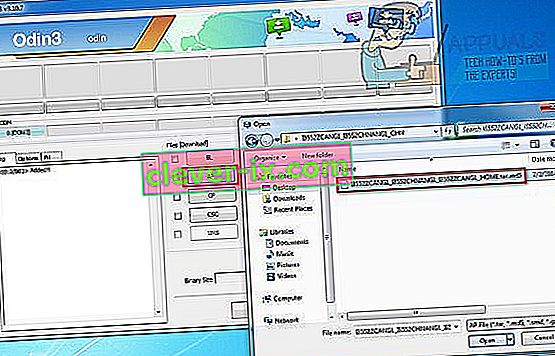
- Kliknite AP. Pri nekaterih različicah ODIN-a je to lahko gumb PDA
- Odpre se okno Raziskovalca. Poiščite datoteko vdelane programske opreme MD5, ki ste jo že prenesli, in jo kliknite
- Po dodajanju orodja kliknite Start, da datoteko utripate v napravo, kar zagotavlja, da naprava med tem postopkom ostane povezana in vklopljena
- Vedeli boste, da je bliskavica vdelane programske opreme končana, ko se belo polje »Aplikacije« v ODIN 3 nadomesti z zelenim poljem »RESET« ali zelenim »PASSED«
- Zdaj lahko odklopite napravo in jo znova zaženete
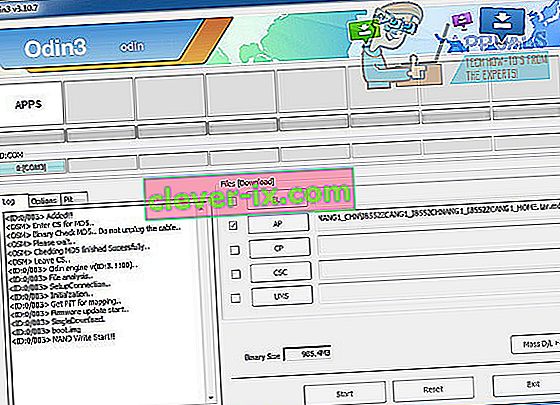
- Upamo, da se bo vaša naprava zdaj vrnila v normalno delovanje. Če ta zadnji korak ne uspe, lahko te korake odpravite in nato poskusite znova.
Prepričajte se, da ste prenesli pravi gonilnik za model vaše naprave
Prepričajte se, da ste prenesli pravilno vdelano programsko opremo
- Če še vedno ne morete popraviti pametnega telefona, boste morda morali uporabiti 2. način.
2. način: Obrnite se na Samsung
Zaradi zapletenosti te težave je morda edina metoda za popravilo naprave, če zgornja metoda ne pomaga. Tukaj lahko preberete, kako lahko stopite v stik s Samsungom ali preverite, ali je na voljo bližnji center za podporo.